经验直达:
- 如何在ppt中修改文字内容
- 电脑上的ppt怎么修改
一、如何在ppt中修改文字内容
一、工具:PPT 2010/2013
二、操作步骤:
【1】首先打开ppt,并且处于左边有导航的视图情况下 , 如图:

【2】其次,在左边的导航中,默认显示的是【幻灯片】视图 , 将之切换到【大纲】视图,如图:
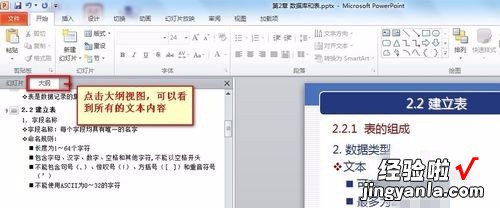
【3】这样,就可以看到,所有的文字信息都以大纲形式显示出来了,接下来,对所有的文字进行全?。梢允褂每旖菁骸綾trl A】:
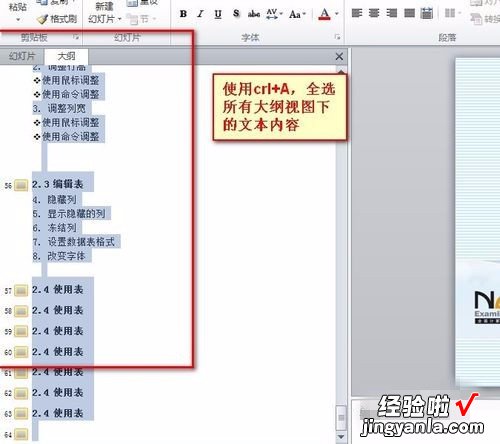
【4】接下来 , 可以对所有的文字进行操作了,可以选择需要的字体,如图:
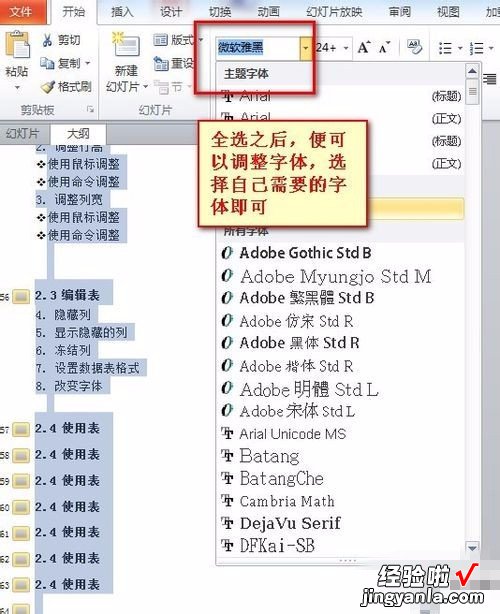
【5】同样 , 还可以改变字体的大小 , 加粗,倾斜等,如图:
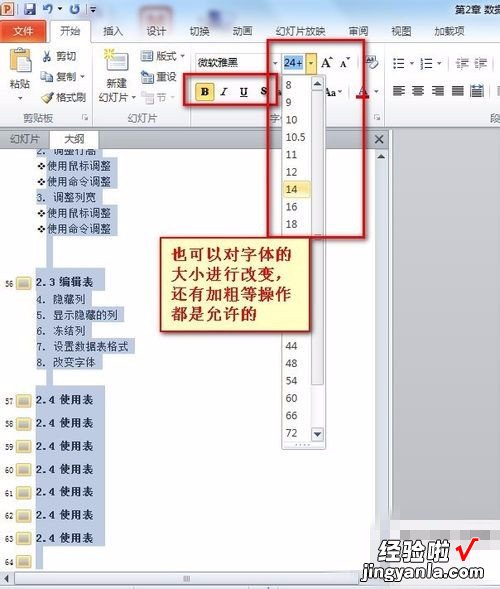
【6】最后,修改完后,切换回【幻灯片】视图,就可以看到刚刚已经修改后的效果了:
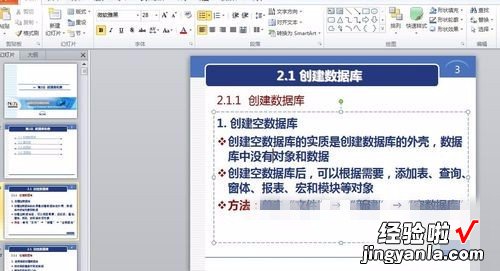
二、电脑上的ppt怎么修改
电脑上的PPT是现代工作和学习中常用的一种工具 。有时候我们需要对PPT进行修改,修改一个PPT可以让其更加鲜活生动 , 更符合当下的需要 。下面介绍具体的修改方法:
1.更改文本内容
有时候我们需要修改PPT中的文本内容,例如更改字体、颜色、大小和格式等 。这可以通过选中文本框,并在“开始”选项卡中的“字体”菜单中进行修改 。
2.更改图片
PPT中的图片有时候需要更换成其它更合适的图片 。选中要被替换的图片,然后找到“格式”选项卡并点击“更改图片”按钮 , 选择新的图片即可 。
3.调整页面布局和设计
PPT的页面布局和设计对演示效果有着重要的影响 。在“视图”选项卡中,我们可以选择不同的页面布局和设计 , 以适应不同的演示场合,并进行相应的调整、添加、删减或修改内容 。
4.添加和删除幻灯片
有时候我们需要在PPT中添加或者删除幻灯片 。选中要添加或删除的幻灯片 , 在“开始”选项卡中的“幻灯片”菜单中进行相应操作 。
5.更改动画效果
PPT中的动画效果可以给演示带来很好的效果 。如果想修改动画效果,可以选中动画对象并在“动画”选项卡中进行相应的修改 。
【如何在ppt中修改文字内容-电脑上的ppt怎么修改】总之,PPT修改的方法多种多样,我们可以根据实际需求进行相应的修改和调整 。需要注意的是修改成功后,保存文件并进行演示前要对修改后的内容进行检查 , 保证演示效果良好、流畅 。
